Если вы приняли решение изучать испанский язык и хотите переписываться на испанском языке по интернету, то Вам непременно придется освоить испанскую клавиатуру.
Испанская клавиатура — Как установить раскладку клавиатуры на вашем компьютере
1. В случае, если у Вас Windows 7 или более ранняя версия операционной системы:
а) Необходимо правой кнопкой мышки нажать на значок EN или RU («Языковая панель» в правом нижнем углу монитора) и выбрать «Параметры»
b) Нажмите «Добавить».
c) В открывшемся меню нужно выбрать «испанский язык (международный)» и испанскую клавиатуру. После чего следует нажать «ОК».
2. Испанская клавиатура на Windows XP:
В правом нижнем углу экрана нажать «пуск». В открывшемся меню выбрать «Панель управления». Далее выбрать «Язык и региональные стандарты», потом кнопку «Подробнее». Откроется окно «Языки и службы текстового ввода». На иллюстрации Вы можете увидеть, как выглядит это окно и где можно выбрать и добавить «испанский язык».
3. Испанская клавиатура на Mac:
a). Необходимо нажать правой кнопкой мыши на значок EN или RU, расположенный в правом верхнем углу монитора и выбрать «Открыть настройки клавиатуры».
b) Далее, в закладке «Язык ввода», Вам следует поставить флажок напротив строки «Испанский язык».
Как пользоваться испанской раскладкой клавиатуры
•Переключение клавиатуры с одного языка на другой остается таким же как обычно – Сtrl+Shift / Alt+Shift / Cmnd+Shift.
Испанская клавиатура при работе с телефона или планшета.
При работе на телефоне или планшете никаких дополнительных настроек не требуется. Нажав на обычную английскую букву и удержав ее пару секунд, Вы увидите, что появляются дополнительные символы. Чтобы получить букву “ñ“, нажмите на привычную латинскую “n“. Чтобы набрать гласные с графическим ударением, нужно удерживать соответствующие им гласные. Перевернутые знаки препинания находятся под “!“ и “?“.
Способ 1. Использовать Международную английскую раскладку
Самый простой способ — использовать сочетание клавиш. Не устанавливая испанский язык, добавляем раскладку английской клавиатуры — «США международная«.Для этого заходим в «Панель управления» — «Языки и региональные стандарты» — «Языки» — «Добавить» — «Englih (United States) / Раскладка клавиатуры: США международная». Теперь можно печатать специфические испанские буквы ñ и ü, поставить над гласными acepto (ударение): é, á, ú, ó, í ; а так же использовать перевернутые знаки — ¡ и ¿.
Чтобы
напечатать испанские буквы делаем так — сначала нажимаем правый Alt (если правый Alt не работает, пробуем левый Alt) затем набираем — е, а, u, o, i, в результате получаем — é и остальные буквы под ударением. Тоже самое с буквой ñ и перевёрнутыми ¡ и ¿ — используйте правый Alt + n, ! и ?.
Ударения на испанских гласных можно поставить, используя комбинацию — кнопка » + буква
Чтобы поставить умляуты нажимаем правый Shift + кнопка » + буква — получаем ü ä ö Ä . Для смены прописных и строчных — задействуем Caps Lock.
Единстве
нное, придется привыкнуть, что при наборе знаков » или ‘ — для того, чтобы они отобразились после них надо нажать пробел.
Способ 2. Использовать Испанскую раскладку
Этот способ не всем подойдет, т.к. английская раскладка тоже нужна, а использовать одновременно три — русскую, испанскую и английскую не всегда удобно. Но вы можете попробовать этот способ, возможно он вам подойдет, для этого снова щелкаем по языковой панели левой кнопкой мыши. Далее выбираем: «Настройки языка» и нажимаем на кнопку «Добавить язык». Выбираем «Испанский язык / нужная сортировка», затем «Добавить».
Тоже самое можно проделать через «Панель управления» — «Языки и региональные стандарты» — «Языки» — «Добавить» — «Испанский язык».
Способ 3. Использовать горячие клавиши
В текстовом редакторе MS Word и других редакторах это можно сделать следующим способом.
1. В меню выбираем Вставка → Символ… В появившемся окошке, выбираем нужный символ. Вставляем.
2. Нужным символам можно назначить «Сочетание клавиш». В поле «Новое сочетание клавиш» поставить курсор. Теперь надо нажать на клавиатуре такую комбинацию клавиш, которая будет соответствовать данному символу. Поскольку обычный вопросительный знак печатается с помощью комбинации Shift + 1, то можно назначить Alt + 1 для перевернутого знака. Теперь ждём на кнопку «Назначить», и Word запомнит эту комбинацию.
Те же действия нужно повторить для всех испанских символов и букв: ¡ ¿ á í é ó ú ñ Á É Ó Ú Ñ Í ü. Для прописных букв можно использовать сочетание Shift + Alt + буква, т. к. для обычных прописных используется Shift. Для ü можно выбрать, например, CTRL + u. Либо не назначать никакое сочетание, поскольку этот символ очень редко используется. Можно просто выбирать его вручную через меню, как в начале вы выбирали ¡ .
3. Если вы часто пользуетесь командой «Символ…», то удобно вынести соответствующую кнопку на Панель инструментов. Для этого надо кликнуть по ней правой кнопкой мыши и в появившемся меню выбрать самый последний пункт, «Настройка…». В появившемся окошке в левой колонке выбрать «Вставка». В правой найти команду «Символ…» и перетащить её на Панель инструментов, удерживая левую кнопку мышки. Убрать её можно таким же образом, открыть «Настройки…» и, зажав левую клавишу мышки, убрать с панели.
Дополнительно по теме
Как печатать символы испанского алфавита, которых нет в английской раскладке
- Detalles
- Categoría: Полезные статьи об испанском
Способ 1. Горячие клавиши.
Не самый простой способ, но зато можно настроить всё под себя максимально удобно. Настраиваем «горячие» клавиши.
Покажем, как это сделать с помощью MS Word. Итак, пошаговая инструкция.
1. В меню* выбираем Вставка → Символ… (рис. 1).
Появится примерно такое же окошко, как на рисунке 2.
2. С помощью скроллера ищем и выбираем нужный символ. Выбрать можно любой символ, мы начнём с перевёрнутого восклицательного знака (рис. 3).
3. Нажимаем кнопку «Сочетание клавиш» (она может называться немного по-другому, например «назначить», «горячие клавиши» и пр.). Появится второе окошко (рис. 4).
4. В поле «Новое сочетание клавиш» мигает курсор. Если не мигает, кликнуть на это поле. Теперь надо нажать на клавиатуре такую комбинацию клавиш, которая будет соответствовать данному символу. Поскольку обычный вопросительный знак печатается с помощью комбинации SHIFT + 1, то я выбрала ALT + 1 для перевёрнутого знака. Теперь ждём на кнопку «Назначить», и Word запомнит эту комбинацию. Смотрите, она появилась в списке «Текущие сочетания» слева (рис. 5).
Сочетание ALT + CTRL + ! стояло у меня по умолчанию. Теперь я могу использовать любое сочетание из списка, чтобы напечатать этот символ.
5. Те же процедуры повторяем для всех символов: ¡ ¿ á í é ó ú ñ Á É Ó Ú Ñ Í ü. Для прописных букв я бы порекомендовала сочетание SHIFT + ALT + буква, т.к. для обычных прописных используется SHIFT. Для ü можно выбрать, например, CTRL + u. Либо не назначать никакое сочетание, поскольку этот символ очень редко используется. Можно просто выбирать его вручную через меню**, как мы выбирали ¡ в самом начале.
Готово!
*Вид меню зависит от версии Word, они могут отличаться от показанных на рисунках. Но все используемые пункты являются стандартными для всех версий, должны присутствовать.
**Если вы часто пользуетесь командой «Символ…», то удобно вынести соответствующую кнопку на панель кнопок. Для этого надо кликнуть по ней правок клавишей мыши и в появившемся меню выбрать самый последний пункт, «Настройка…». В появившемся окошке в левой колонке выбрать «Вставка». В правой найти команду «Символ…» и перетащить её на панель, зажав левую клавишу мышки. Куда перетащите, там эта кнопка и появится. Убрать её можно таким же образом, то есть открыть «Настройки…» и, зажав левую клавишу мышки, стащить её с панели.
Способ 2. Использовать Международную английскую раскладку.
Самый простой способ — используем уже предустановленные горячие клавиши. Не устанавливая испанский язык, добавляем раскладку английской клавиатуры —«международную».
Делается так — правой клавишей мыши на иконку языка внизу, справа, затем в открывшемся окне выбрать «параметры», там выделить «английский», нажать добавить и в вывалившемся окошке из открывающегося списка клавиатур (нижний список) выбрать «США — международная». Нажимаем везде ОК.
Набор испанских букв будет выглядеть так — сначала нажимаем ‘ (этот знак не появляется) затем набираем например е, в результате получаем é. тоже самое с ~ + n и остальными буквами с ударением или умляутами (при умляутах набираем » + буква). Единственное, придется привыкнуть, что при наборе просто » или ‘ чтобы они отобразились надо после них нажать пробел. Перевёрнутые ! и ? — через ALT + ! , ALT + ?.
P.S: если с левым Alt-ом не работает, пробуем правый Альт (иногда он называется Alt Gr).
entre-amigos.ru
Используемые источники:
- https://donprofesor.ru/испанская-клавиатура/
- https://proespanol.ru/raznoe-espanol/poleznoe-espanol/587-kak-pechatat-ispanskie-bukvy.html
- https://entre-amigos.ru/symbols.html
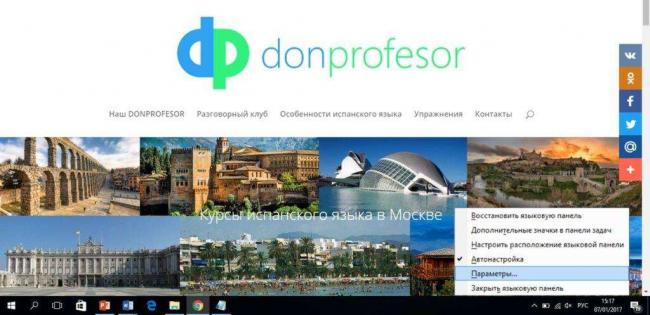
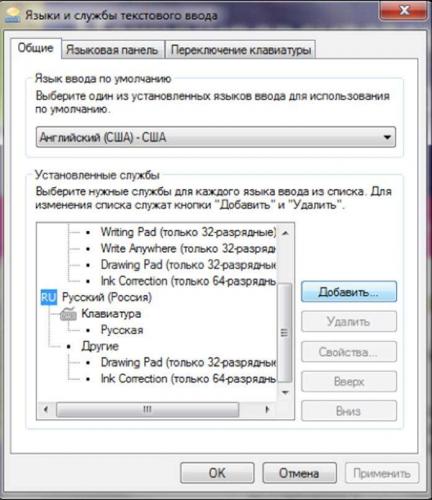
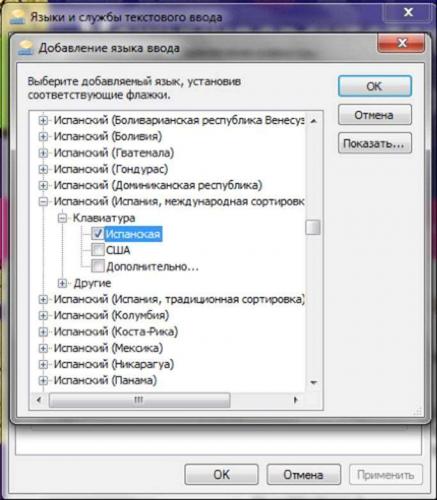
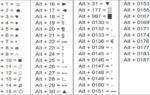 Клавиатура компьютера: раскладка, клавиши, символы и знаки
Клавиатура компьютера: раскладка, клавиши, символы и знаки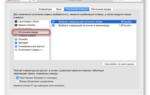 Как переключить язык на Макбуке: клавиатура и система
Как переключить язык на Макбуке: клавиатура и система Делаем клавиатуру с раскладкой Дворака (для программистов) из обычной QWERTY
Делаем клавиатуру с раскладкой Дворака (для программистов) из обычной QWERTY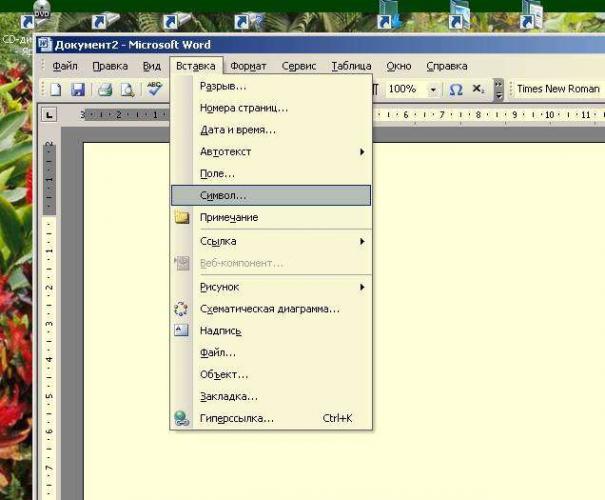

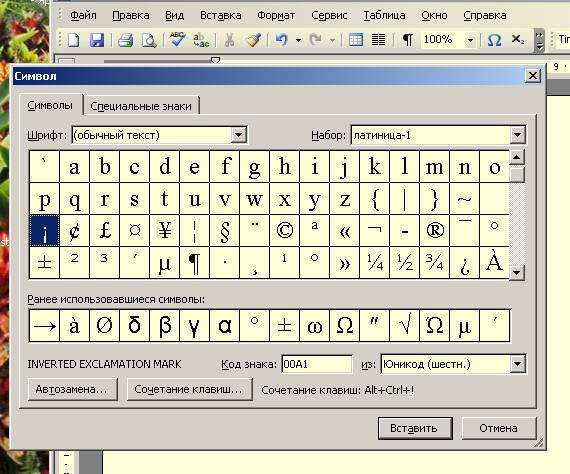
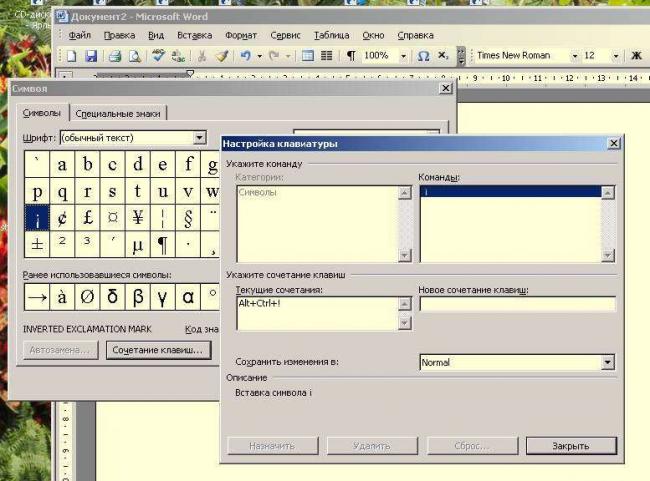
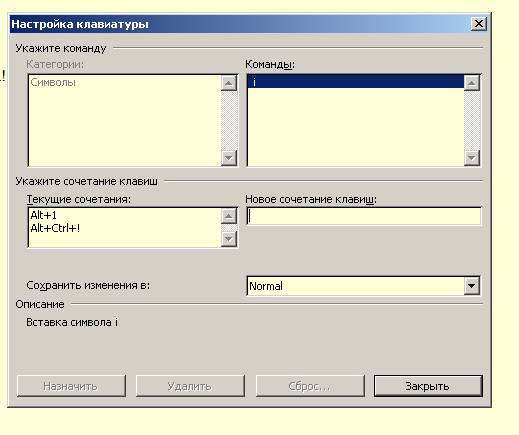
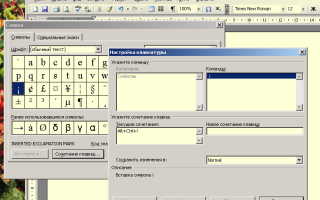

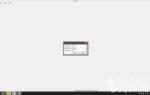 Программирование Baofeng UV-5R через CHIRP
Программирование Baofeng UV-5R через CHIRP Как настроить переключение раскладок на внешней клавиатуре в Android
Как настроить переключение раскладок на внешней клавиатуре в Android Как прошить китайские умные часы
Как прошить китайские умные часы